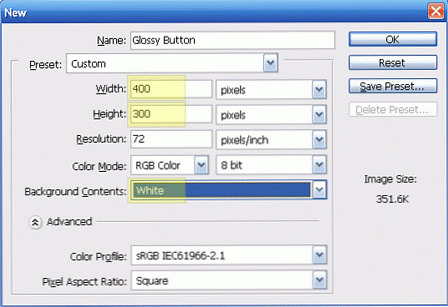Izveidojiet un izdrukājiet savas Ziemassvētku kartes MS Word 2. daļā Kā drukāt

Apsveikuma kartiņu veidošana var būt daudz DIY jautri ap svētkiem, bet drukāšana bieži vien var būt murgs. Šis vienkāršais How-To parādīs, kā noskaidrot, kā perfekti izdrukāt pusi salokāmo karti.
Pagājušajā nedēļā mēs parādījām, kā izveidot vienkāršu, pievilcīgu apsveikuma kartiņu Microsoft Word, izmantojot Creative Commons attēlus un pamata fontus. Ja esat izlaidis, tas joprojām ir pieejams, un šeit izmantoto Word veidni joprojām var lejupielādēt. Ja esat jau izveidojis savu Ziemassvētku karti un cīnās, lai to izdrukātu pareizi, tad šis vienkāršais veids ir jums.
Izmantojot Avery iepriekš izgatavotās kartes

Kaut arī nav nepieciešams iegādāties kāršu komplektus, Avery šajā konkrētajā nolūkā izveido tukšas kartītes. Jo īpaši tas (ņemiet vērā produkta numuru 3251 stūrī) ir lieliska izvēle, jo papīrs ir teksturēts, komplektā ar skaistu iegremdētu malu, kas piešķirs jūsu kartēm roku darbs.

Sānu piezīmē Avery piedāvā tīmekļa vietnēs šo produktu veidnes bez maksas lejupielādei. Tās ir sliktas, grūti izmantojamas veidnes. Ja jūs vēl neesat izveidojis savu karti, lejupielādējiet tā saukto How-To Geek apsveikuma kartiņu veidni, nevis izmantojiet Avery pusi reizes veidnes..
- Lejupielādēt HTG Word dokumentu veidni (docx)
Drukāšanas kartes tintes kasetnē

Drukājot kaut ko divpusēju drukāšanu, tiek nodrošināts, ka jūsu priekšējais un aizmugurējais ir pareizi izlīdzināts vai ka jūsu priekšpuse un aizmugure ir izdrukāti vienā pusē.
Jūs vēlaties, lai greifers tukšu gabalu standarta printera papīra un zīmētu “A” uz vienas no pusēm ar simulētu vietu priekšpusē.

Atveriet gatavo karti un nospiediet 
 lai izdrukātu pirmo lapu.
lai izdrukātu pirmo lapu.

Jūs vēlaties izvēlēties “Current Page” vai manuāli ievadīt “1” zem radiālās izvēles “Pages”. Tas nodrošinās, ka drukājat tikai kartes priekšpusi. Noklikšķiniet uz "OK".

Šo dialoglodziņu var saņemt drukājot. Nospiediet “Jā” un ignorējiet to, lai tā drukātu.

Lai pārbaudītu, kā printeris paņem papīru drukāšanai, ievietojiet printerī izvilkto lapu jebkurā veidā. Šeit ilustrēts, ka “A” puse ir ievietota mašīnā, un paredzētais “priekšējais” sānis ir uzlīmēts uz augšu.

Nespēja! “A” puse ir vērsta uz leju, un printeris ir izveidojis priekšējo attēlu mūsu priekšpuses aizmugurē.

Mēs redzam, ka priekšējais attēls ir skaidri redzamā priekšējā pusē. No tā mēs varam uzzināt, ka šis konkrētais printeris drukā lapu. Jūsu printeris var darboties citādi, tāpēc veiciet šo pārbaudi un izdariet savus secinājumus.

Izveidojiet vēl vienu lapu, šoreiz ar simulāciju iekšpusē pretī “A” un “B” pusē, kas atrodas pretī frontei. Šim konkrētajam printerim es ievietoju printera “A” pusi, ar “A” uz leju, jo printeris atver lapu.

Panākumi! Priekšējā attēla izdruka paredzētajā priekšpusē.

No šīs mācības es zinu, ka, lai izdrukātu manu iekšpusi, man ir jādarbojas “B” pusē (aizmugurē drukātā priekšējā labajā pusē) otrādi un ar to vērsties printerī.

Atveriet vārdu atpakaļ un atkal pārvietojieties uz kartes iekšpusi.

Izvēloties otro lapu, atlasiet radiālo “Current Page” (pašreizējā lapa) vai vienkārši “Pages” (2. lpp.) Un 2. ievades pogu, lai izdrukātu otro lapu.

Kad B pusē nonākat printerī ar skatu uz leju, mēs esam gatavi darboties mūsu drukā. Atcerieties, ka jūsu printeris var apstrādāt lapas atšķirīgi - vienkārši izmantojiet šo metodi, lai noskaidrotu, kā tā apstrādā lapas.

Veiksme vēlreiz! Iekšējā izdruka uz paredzēto iekšpusi. Izmantojot šo konkrēto printeri, mēs uzzinām, ka, lai drukātu mūsu iekšpusi, mums ir jāievieto mūsu kartes priekšpuse papīra teknē, ar neapdrukāto pusi uz leju.

Jūs varat redzēt priekšpusē un aizmugurē caur plāno printera papīru, parādot, kā vēlaties, lai jūsu galīgais attēls izskatītos. Ievērojiet “B” pusi kartes aizmugurē un apgriezto “A” kartes aizmugurē.

Ja jūsu kartei vai papīram ir iepriekš iegūta kārtība, jūs vēlaties pārliecināties, vai tā ir ievietota tā, lai karte kārtīgi nofiksētu. Ar šo izpratni par jūsu printeri tas nedrīkst būt grūti.

Iepriekš sagatavotā karte tiek ievietota printerī, priekšpuse ir vērsta uz leju un no papīra teknes.

Galīgais rezultāts? Ziemassvētku kartīte, ko var nosūtīt ikvienam, kas izgatavots ar vienkāršu MS Word, un drukājams praktiski uz jebkura galda printera. Laimīgas brīvdienas un veiksmīga druka!
Attēlu kredīti: Ziemassvētku zvaigzne līdz brockvicky, atbrīvots saskaņā ar Creative Commons. Ziemassvētku laiks līdz * L * u * z * A *, atbrīvots saskaņā ar Creative Commons.